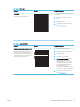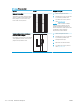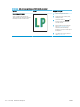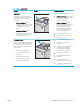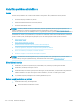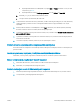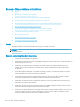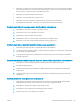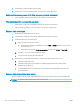HP Color LaserJet Pro M253-M254 - User Guide
Table Of Contents
- Printera pārskats
- Papīra paplātes
- Materiāli, piederumi un daļas
- Drukāšana
- Printera pārvaldīšana
- HP tīmekļa pakalpojumu lietojumprogrammas (tikai modeļiem ar skārienekrānu)
- Printera savienojuma veida maiņa (Windows)
- Papildu konfigurācija ar HP iegulto Web serveri (EWS) un HP Device Toolbox (Windows)
- IP tīkla iestatījumu konfigurēšana
- Printera drošības funkcijas
- Enerģijas taupīšanas iestatījumi
- HP Web Jetadmin
- Printera programmaparatūras atjaunināšana
- Problēmu risinājumi
- Klientu atbalsts
- Vadības paneļa palīdzības sistēma (tikai modeļiem ar skārienekrānu)
- Atjaunojiet rūpnīcas noklusējuma iestatījumus
- Printera vadības panelī redzams ziņojums „Līmenis kasetnē ir zems” vai „Līmenis kasetnē ir ļoti zems ...
- Printeris neveic papīra paņemšanu vai notiek nepareiza padeve
- Iestrēguša papīra izņemšana
- Ievads
- Papīra iestrēgšanas vietas
- Vai papīrs bieži vai atkārtoti iestrēgst?
- Iesprūdušā papīra izņemšana no vienas loksnes ligzdas (1. paplāte)
- Iestrēguša papīra izņemšana no 2. paplātes
- Iestrēgušā papīra izņemšana aizmugurējo durtiņu un kausētāja tuvumā
- Iestrēgušā papīra izņemšana no divpusējās drukas ierīces (tikai divpusējās drukas modeļiem)
- Iestrēguša papīra izņemšana no izvades nodalījuma
- Drukas kvalitātes uzlabošana
- Ievads
- Printera programmaparatūras atjaunināšana
- Drukāšana no citas programmas
- Drukas darba papīra veida iestatījuma pārbaudīšana
- Tonera kasetnes statusa pārbaude
- Tīrīšanas lapas drukāšana
- Tonera kasetnes vai kasetņu vizuāla pārbaudīšana
- Papīra un drukāšanas vides pārbaude
- Mēģiniet izmantot citu drukas draiveri.
- Ekonomiskā režīma iestatījuma pārbaude
- Drukas blīvuma pielāgošana
- Printera kalibrēšana krāsu pieskaņošanai
- Krāsu iestatījumu noregulēšana (Windows)
- Drukas kvalitātes lapas izdrukāšana un novērtēšana
- Drukas kvalitātes problēmu novēršana
- Vadu tīkla problēmu atrisināšana
- Ievads
- Slikts fiziskais kanāls
- Dators nespēj sazināties ar printeri
- Printeris izmanto nepareizu saiti un dupleksos tīkla iestatījumus
- Jaunās programmas, iespējams, ir radījušas savietojamības problēmas
- Dators vai darbstacija, iespējams, ir iestatīti nepareizi
- Printeris ir atspējots vai arī citi tīkla iestatījumi ir nepareizi
- Bezvadu tīkla problēmu atrisināšana
- Ievads
- Bezvadu savienojamības kontrolsaraksts
- Printeris nedrukā pēc bezvadu sakaru konfigurācijas pabeigšanas
- Printeris nedrukā un datorā ir instalēts trešās puses ugunsmūris
- Bezvadu savienojums nedarbojas pēc bezvadu maršrutētāja vai printera pārvietošanas
- Bezvadu printerim nevar pievienot citus datorus
- Kad izveidots savienojums ar VPN tīklu, bezvadu printerim zūd sakari
- Tīkls netiek parādīts bezvadu tīklu sarakstā
- Bezvadu tīkls nedarbojas
- Bezvadu tīkla diagnostikas testa izpilde
- Traucējumu samazināšana bezvadu tīklā
- Alfabētiskais rādītājs
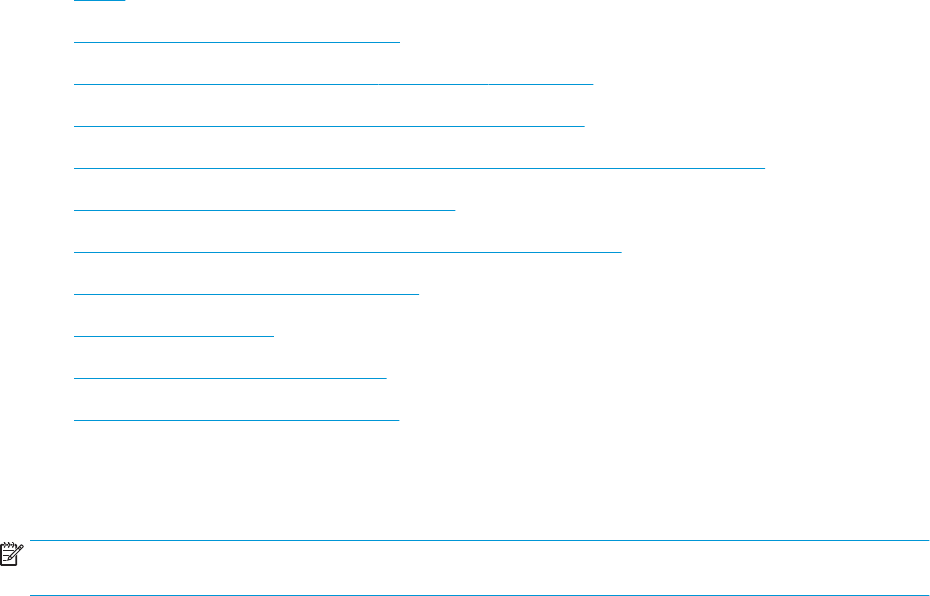
Bezvadu tīkla problēmu atrisināšana
●
Ievads
●
Bezvadu savienojamības kontrolsaraksts
●
Printeris nedrukā pēc bezvadu sakaru kongurācijas pabeigšanas
●
Printeris nedrukā un datorā ir instalēts trešās puses ugunsmūris
●
Bezvadu savienojums nedarbojas pēc bezvadu maršrutētāja vai printera pārvietošanas
●
Bezvadu printerim nevar pievienot citus datorus
●
Kad izveidots savienojums ar VPN tīklu, bezvadu printerim zūd sakari
●
Tīkls netiek parādīts bezvadu tīklu sarakstā
●
Bezvadu tīkls nedarbojas
●
Bezvadu tīkla diagnostikas testa izpilde
●
Traucējumu samazināšana bezvadu tīklā
Ievads
Vieglākai problēmu novēršanai izmantojiet informāciju par problēmu novēršanu.
PIEZĪME. Lai konstatētu, vai printerim ir iespējota Wi-Fi drukāšana, no printera vadības paneļa izdrukājiet
kongurācijas lapu.
Bezvadu savienojamības kontrolsaraksts
● Pārbaudiet, vai tīkla kabelis nav pievienots.
● Pārbaudiet, vai printeris un bezvadu maršrutētājs ir ieslēgti un notiek strāvas padeve. Tāpat pārbaudiet, vai
printerī ieslēgts bezvadu radio.
● Pārbaudiet, vai pakalpojuma kopas identikators (SSID) ir pareizs. Izdrukājiet kongurācijas lapu, lai
noteiktu SSID. Ja neesat pārliecināts, vai SSID ir pareizs, vēlreiz palaidiet bezvadu sakaru iestatīšanas
programmu.
● Droša tīkla gadījumā pārbaudiet, vai drošības informācija ir pareiza. Ja drošības informācija nav pareiza,
vēlreiz palaidiet bezvadu sakaru iestatīšanas programmu.
● Ja bezvadu tīkls darbojas pareizi, mēģiniet piekļūt citiem datoriem bezvadu tīklā. Ja tīklam ir piekļuve
internetam, mēģiniet izveidot savienojumu ar internetu bezvadu savienojuma veidā.
● Pārbaudiet, vai printerim un bezvadu piekļuves punktam ir viena un tā pati šifrēšanas metode (AES vai
TKIP) (tīklos, kas izmanto WPA drošību).
● Pārbaudiet, vai printeris atrodas bezvadu tīkla diapazonā. Lielākajā daļā tīklu printerim ir jāatrodas 30 m
attālumā no bezvadu piekļuves punkta (bezvadu maršrutētāja).
● Pārbaudiet, vai šķēršļi nebloķē bezvadu signālu. Novietojiet citur lielus metāliskus objektus, kas atrodas pa
vidu starp piekļuves punktu un printeri. Pārliecinieties, vai starp printeri un bezvadu piekļuves punktu
neatrodas metāla vai betona stabi, sienas vai atbalsta kolonnas.
118 6. nodaļa. Problēmu risinājumi LVWW